Mac运行越来越慢?教你从两个方面解决问题
经常听到小伙伴在抱怨PC电脑很慢,但是其实Mac电脑随着用的时间增长,运行速度也会越来越慢,大多情况下是由于硬件性能退化或者跟不上最新系统所导致的,也有时候是软件的问题导致的。下面小编就从硬件和软件两个方面来告诉大家怎样解决这个问题。

一、硬件方面
早期购买的Mac电脑,硬件的性能方便肯定是比不上现在新的Mac电脑,因此如果早期的电脑在当下使用,特别还升级了新版的系统之后,硬件性能跟不上,就会导致Mac越来越慢。
1.内存容量太小
内存容量的大小关乎着电脑整体运行的速度。当你同时打开多个软件时,内存太小就会不够用,导致Mac运行缓慢。如果一些早期的Mac电脑,可以考虑通过增加内存来解决运行速度缓慢的问题。
2.硬盘速度
早期的Mac电脑采用的是传统的机械硬盘,速度肯定是要比当前Mac上配置的固态硬盘(SSD)要慢很多。硬盘速度的快慢体现在开机、关机、以及打开应用的速度上。如果可以的话,可以考虑添加一块 SSD 硬盘。

解决了内存大小与硬盘速度的问题,Mac电脑在速度上一定会有明显的提升。
二、软件方面
每一代操作系统的更新,都会在界面上有一些变化,同时也会增加对硬件性能的消耗。除了通过升级硬件来解决 Mac 速度慢的问题,还可以从系统软件方面着手。虽然效果可能没有硬件方面的改进对Mac速度的提升那么明显,但是在运行速度方面还是会有所提升。
1.在 Mac OS 中,在打开或最小化应用程序窗口时,都会显示动画效果,一般情况下系统默认的是“神奇”效果。如果你当前电脑硬件性能不好,运行速度较慢,可以更改其动画效果。
操作方法:
(1)点击“系统偏好设置”中的“Dock(程序坞)”。
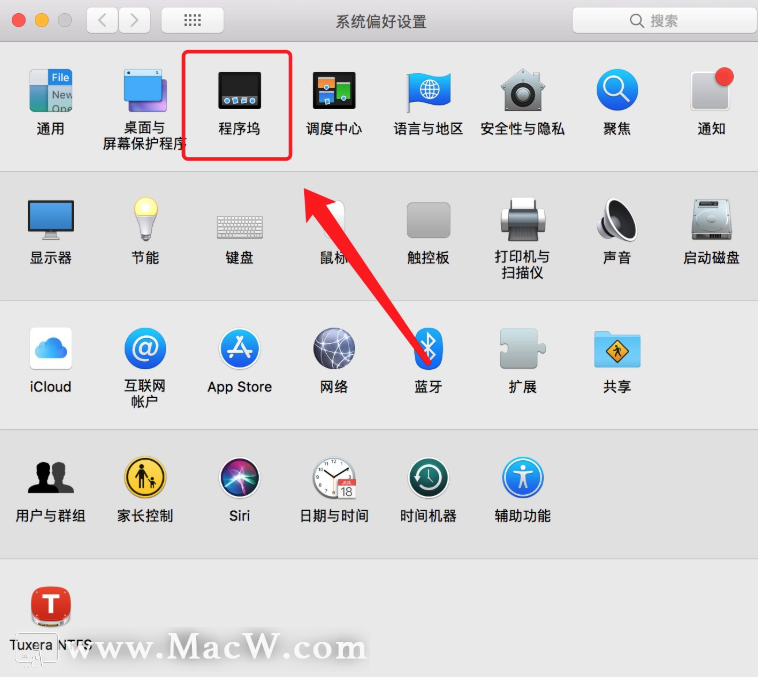
(2)将“最小化窗口时使用:”一栏中的效果更改为“缩放效果”。
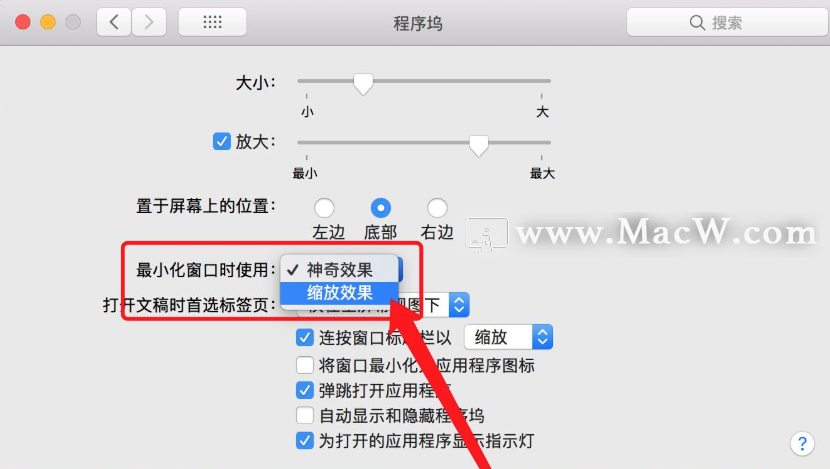
2.养成一个整理桌面文件的好习惯也是很有必要的。有的小伙伴比较随性,喜欢将所有文件都放在桌面,整个桌面都放满了各种各样的文件。桌面上文件太多,就会导致开机速度变慢,影响Mac的运行速度。如果桌面上放了太多的文件,建议小伙伴们将其整理分类存进其他目录中,这样桌面看起来整洁有序,又能提升Mac的运行速度,如此一举两得的事情,何乐而不为呢?
3.当前 Mac 上较新的系统,增加了透明效果。使用这项新的界面显示效果,将占用不少硬件资源。就好比玩游戏,渲染的特效越多,如果没有足够的硬件支持,玩起来就越卡。对于电脑也是一样的,如果你升级了较新的系统,然后觉得Mac的运行速度变慢了,就可以考虑关闭系统的透明效果,来减少资源占用,提升速度。
操作方法:
(1)点击“系统偏好设置”的“辅助功能”。
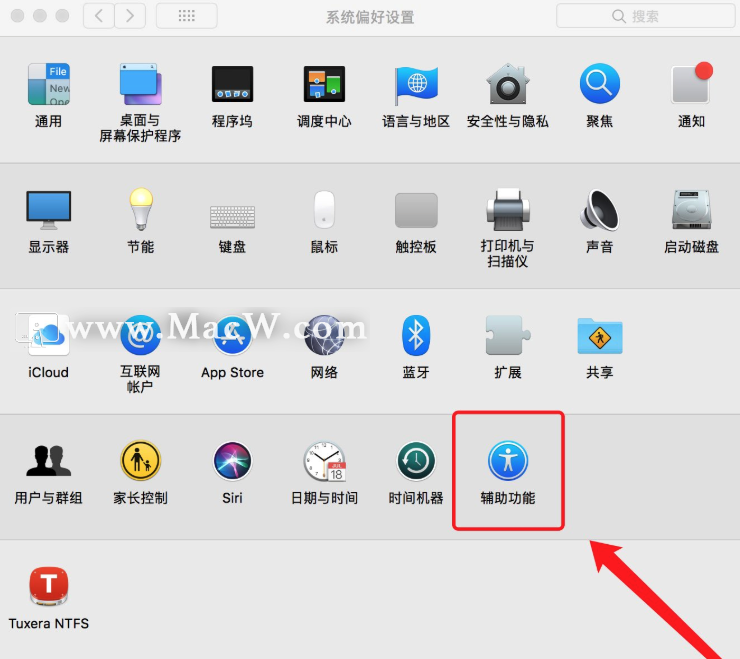
(2)选择“视觉”栏下的“显示器”,选中“减少透明度”选项即可。
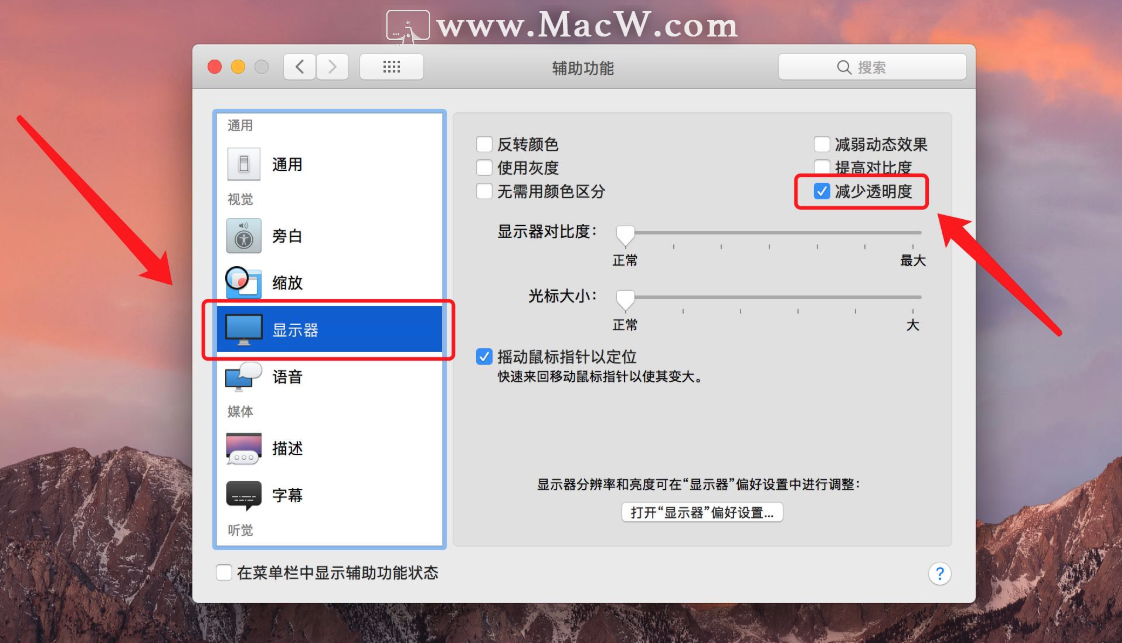
4.经常有些软件不经过我们的同意,就存在在开机启动项中。开机启动项,顾名思义,随着Mac电脑的开机同时启动的软件。开机启动项越多,开机速度越慢,从而也会影响Mac的运行速度。我们可以清理一些不必要的开机启动项,提升电脑速度。
操作方法:
(1)打开“系统偏好设置”的“用户与群组”。

(2)点击“登录项”选项卡,就会出现当前的开机启动项。选中不需要的开机启动项,点击下方的减号“—”按钮,即可将其从开机启动项中除去。
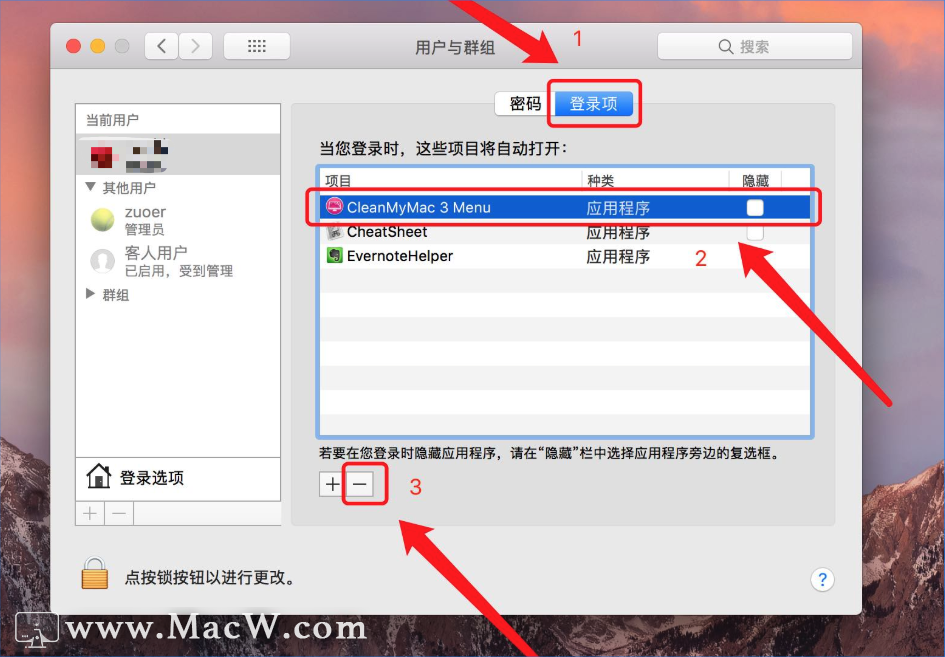
很多小伙伴们都说过Mac电脑用着用着越来越卡的情况,上面就是小编为大家整理的提升Mac电脑运行速度的几个方法,可以从硬件和软件两个方面入手。硬件方面,最好找专业人士帮忙,在不熟悉、不懂的情况下,不要自己胡乱动手,否则容易造成不可挽回的后果。 软件方法就比较简单了,大家跟着小编的操作方法来操作就可以了。希望能够帮助到大家~
相关文章
教你如何强制退出Mac无响应程序
使用Mac软件时,难免会遇到程序突然卡死的情况,像我这种经常要处理大型文件的,就常常会因为内存不足导致程序无法响应,除了要学会随时保存文件之外,还得知道如何在Mac系统中强制退出程序。
浏览:209次更新:2020-01-03
Mac出现问题的5个警告信号与处理方法
有时问题会在macOS或电脑组件中出现,随着时间的流逝,它们可能会逐渐恶化,或者突然发生。有时会在这些问题成为主要问题之前,你的Mac会发出警告信号。你需要密切注意系统的运作。我们将向你展示一些常见的警告信号,并在接下来的部分讨论如何解决这些问题。
浏览:166次更新:2020-01-04
Mac无法开机?如何修复并使其重新启动
台式机Mac或MacBook无法打开,或者可能无法通过Apple图标启动?不用担心,虽然会让人烦躁不安,但通常是可以修复的。
浏览:394次更新:2020-01-04
macbook电池怎么使用?MacBook怎样检查电池健康程度
现在越来越多的小伙伴入手了macbook,可是面对心爱的macbook,真心不知道该如何呵护它!接下来小编就为大家科普一下MacBook电池健康程度的检查和macbook电池使用的几点建议,呵护您的macbook,先从电池开始了解!
浏览:1120次更新:2020-01-05
